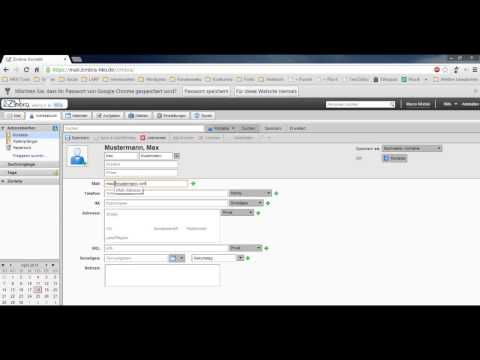
Inhalt
Sie können Ihren Zimbra-Kalender in Microsoft Outlook anzeigen und verwalten. Der Zugriff auf Kalenderordner und Postfächer kann von Benutzern gemeinsam genutzt werden. Wenn Sie die Berechtigung erhalten haben, den Zimbra-Kalender eines anderen Benutzers anzuzeigen, können Sie diesen Kalender zu Ihrem Verwaltungsbereich in Microsoft Outlook hinzufügen. In wenigen Schritten steht Ihnen der zusätzliche Kalender mit den vom Kalenderinhaber zugewiesenen Berechtigungen zur Verfügung.
Anweisungen

-
Öffnen Sie die Microsoft Outlook-Anwendung. Klicken Sie im linken Bereich auf den Link "Kalender" und klicken Sie dann auf das Menü "Datei".
-
Klicken Sie im Menü auf "Öffnen" und wählen Sie "Postfach eines anderen Benutzers". Dadurch wird das Dialogfeld "Ordner eines anderen Benutzers öffnen" geladen. Klicken Sie auf die Schaltfläche "Name", um den Kalender der Person auszuwählen, zu der Sie eine Verbindung herstellen möchten.
-
Wählen Sie "Globale Adressliste" aus dem Dropdown-Menü "Namen anzeigen von:", damit alle Benutzer in der Liste angezeigt werden. In der Liste werden jedoch nur Personen angezeigt, die Zimbra verwenden.
-
Geben Sie den Namen der Person, deren Kalender Sie anzeigen möchten, in das Feld "Name eingeben oder aus Liste auswählen:" ein, und klicken Sie auf den Namen, wenn er im Suchergebnisfeld angezeigt wird. Klicken Sie auf "OK", um den markierten Namen auszuwählen.
-
Suchen Sie den zusätzlichen Kalender im Anzeigefeld mit der Bezeichnung "Meine Kalender". Sie können das Kontrollkästchen neben dem Kalender jederzeit deaktivieren, wenn Sie ihn nicht mehr anzeigen möchten.